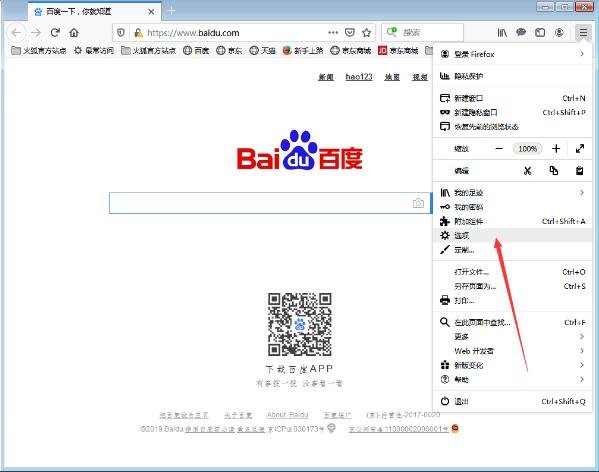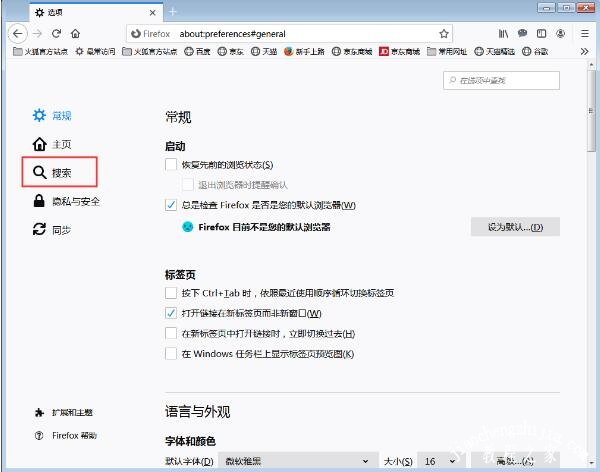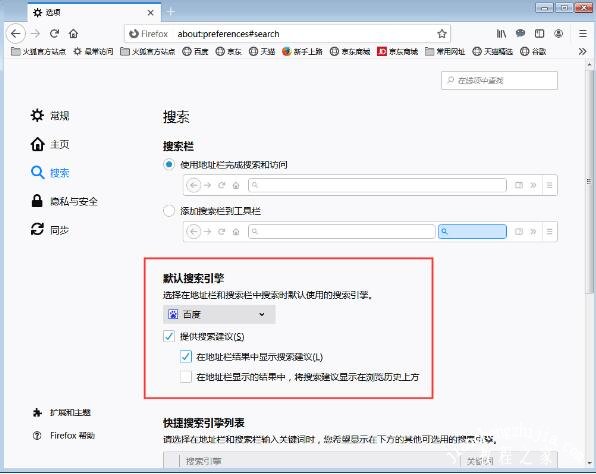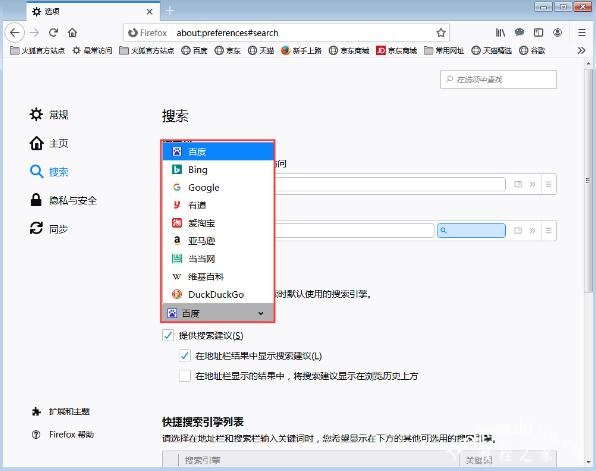很多用户在使用浏览器的时候经常会用到各种引擎,目前比较热门的搜索引擎有百度、搜狗、谷歌及360等等,我们可以在浏览器中自由切换搜索引擎,那么大家知道在火狐浏览器中怎么设置吗?下面是关于火狐浏览器搜索引擎的设置教程,不懂的设置方法的朋友可以参照下面的教程进行设置即可。
火狐浏览器怎么设置搜索引擎
打开火狐浏览器,依次选取“菜单”、“选项”;
在左侧的项目表中选择“搜索”;
这时可以看到百度被设置为火狐浏览器的默认搜索引擎;
最后,只需要选择合适的搜索引擎,即可。
火狐浏览器怎么优化
1、下载最新版Firefox火狐浏览器,火狐浏览器版本升级频率还是蛮高的,新版不仅修复上一版中已知的Bug,而且每一个升级的版本比前一版本的速度要快。所以下载最新版Firefox火狐浏览器,并覆盖安装即可获得更快更具兼容性的浏览器。
2、禁用不必要的插件,并恢复默认主题。由于插件的开发者是火狐浏览器的爱好者,所以开发者实例有高有低,如果开发的插件兼容性不是很好,或者比较耗费内存也会造成火狐浏览器卡顿,或者是比较耗费内存的主题也会让火狐浏览器用起来比较卡。所以删除没用的插件,禁用不常用的插件,并恢复默认主题,降低内存消耗,提高火狐浏览器运行速度。
3、启用Firefox硬件加速功能,启用硬件加速功能可以减少Firefox火狐浏览器对CPU资源的占用,但小编提醒,在开启Firefox硬件加速功能之前,请确保电脑已经正确安装了主板驱动、声卡驱动、显卡驱动,这是开启硬件加速的前提,也是保障Firefox火狐浏览器流畅运行的前提。
4、翻新Firefox,所谓翻新Firefox就是恢复火狐浏览器设置为默认设置,恢复默认设置能修复Firefox运行缓慢、崩溃、搜索劫持等问题,并且删除不需要的工具,但会保留书签、密码等重要内容。
关于火狐浏览器搜索引擎的设置教程就分享到这了,希望可以给大家带来帮助,如果你还想了解更多关于火狐浏览器的使用技巧,可以进入教程之家网查询了解。